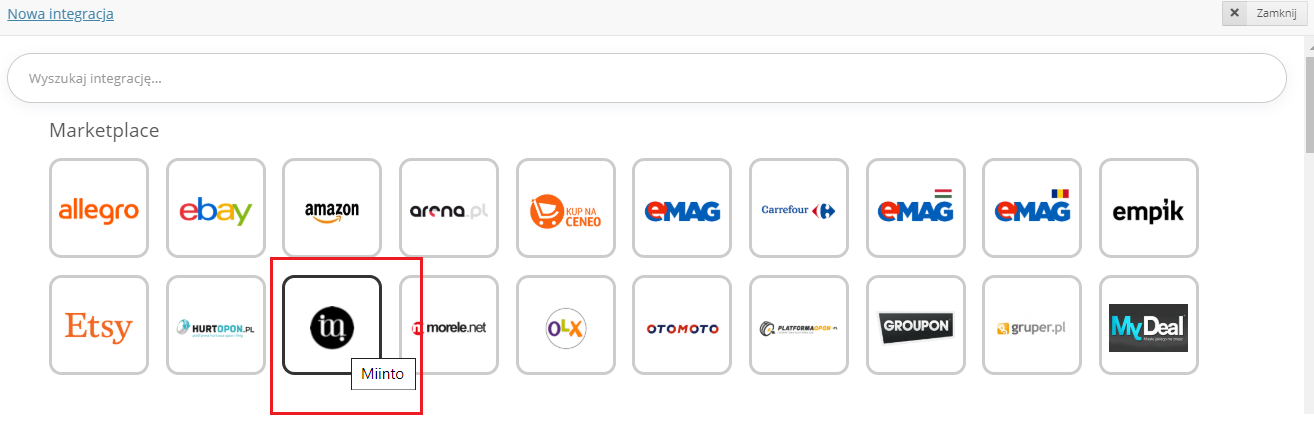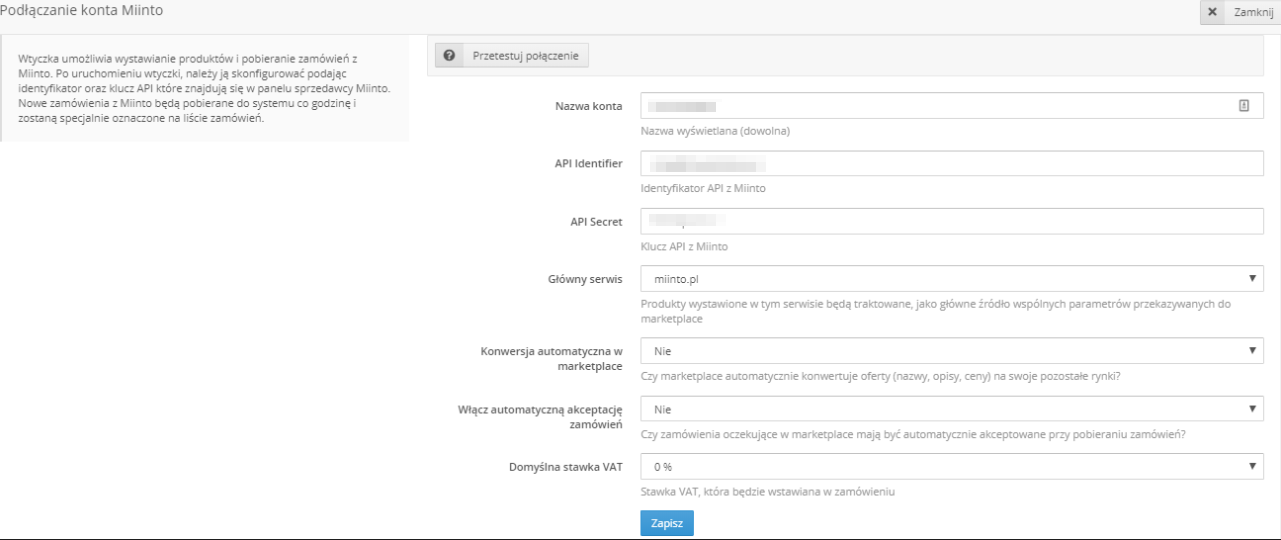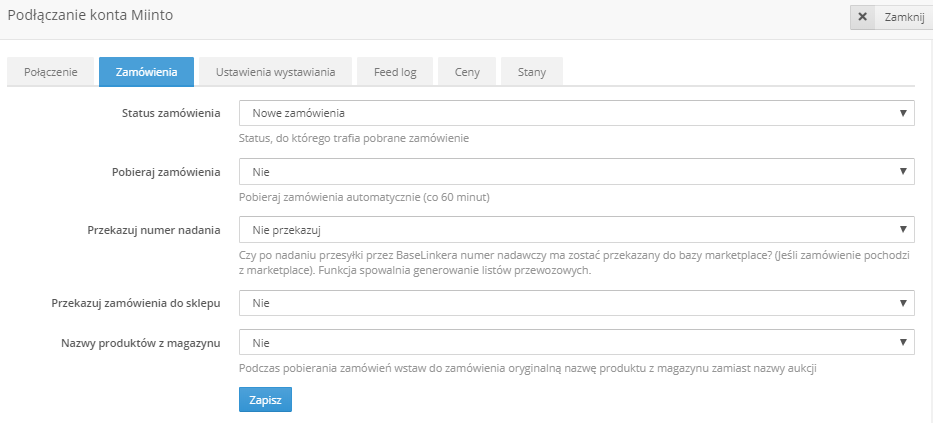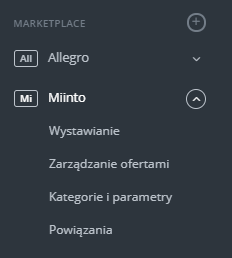System BaseLinker można zintegrować z internetową platformą zakupową Miinto. Jest to szybko rozwijający się marketplace, na którym klienci mogą robić zakupy w niezależnych butikach. Na jednym koncie Miinto możesz wystawiać oferty na 7 rynkach (
Moduł ma podobne możliwości jak integracje z Allegro, eBay i Amazon. Jest to integracja dwukierunkowa, która umożliwia zarówno pobieranie zamówień, jak i wystawianie ofert. Integracja wykorzystuje API Miinto.
Moduł umożliwia:
- pobieranie zamówień z Miinto do panelu BaseLinker,
- przekazywanie pobranych zamówień do sklepu internetowego,
- automatyczne przekazywanie numerów przesyłek nadanych w panelu BaseLinker do Miinto. Zwróć uwagę, że Miinto zawsze wskazuje, jakiego kuriera należy wybrać dla danego zamówienia. Przesyłki można również nadawać bezpośrednio w panelu Miinto.
- wystawianie ofert na platformie Miinto na podstawie produktów z magazynu (może to być magazyn sklepu, hurtownia lub magazyn BaseLinker).
- zarządzanie ofertami Miinto,
- synchronizację stanów w ofertach zgodnie ze stanami produktów w magazynie,
- synchronizację cen zgodnie z magazynem – z uwzględnieniem mnożnika cen.
Jak podłączyć konto Miinto
Aby podłączyć konto Miinto, wykonaj następujące kroki:
1. Przejdź do działu Integracje.
2. Kliknij zielony przycisk "+Dodaj integrację", a następnie w sekcji "Marketplace" wybierz "Miinto"
3. Uzupełnij wymagane informacje:
- Nazwa konta – może to być dowolna nazwa służąca do identyfikacji konta w panelu BaseLinker.
- API Identifier – login do panelu administracyjnego Miinto (dane te dostępne są u onboarding managera/opiekuna klienta po stronie Miinto).
- API Secret – hasło do panelu administracyjnego Miinto.
- Główny serwis – produkty wystawione w tym serwisie będą traktowane, jako główne źródło wspólnych parametrów przekazywanych do marketplace
- Konwersja automatyczna w marketplace – Czy marketplace automatycznie konwertuje oferty (nazwy, opisy, ceny) na swoje pozostałe rynki?
- Włącz automatyczną akceptację zamówień – BaseLinker pobiera zamówienia z Miinto co 1 godzinę. Każde zamówienie Miinto trzeba zaakceptować. Jeżeli klient złoży zamówienie na wybrany produkt, który w ofercie ma również Twoja konkurencja, to zamówienie trafia do tego sprzedawcy, który jako pierwszy takie zamówienie zaakceptuje. Możesz to robić bezpośrednio w panelu Miinto lub też włączyć w panelu BaseLinker automatyczną akceptację zamówień (również co 1 godzinę). Jeśli tak – system wyśle do Miinto informację, że zaakceptowałeś takie zamówienie, a następnie pojawi się ono w panelu 🙂
- Domyślna stawka VAT – API Miinto nie zwraca stawki VAT w zamówieniach, a jedynie podaje cenę brutto. Dlatego na tym etapie należy uzupełnić domyślną stawkę VAT dla zamówień z danego konta. Jeżeli wystawiasz produkty w systemie BaseLinker, to stawka VAT w zamówieniu pobierana jest z produktu w magazynie, który powiązany jest z daną ofertą.
4. Gotowe. Do systemu automatycznie zostanie dodane konto Miinto.
5. Przejdź do Integracje → Konto Miinto → Ustawienia → Ustawienia wystawiania i w polu „Generuj plik z ofertą” zaznacz „Tak”, a następnie wybierz niebieski przycisk „Zapisz”.
6. Prześlij do Twojego opiekuna Miinto (osoby odpowiedzialnej za onboarding Twojego sklepu) link do pliku.
Ustawienia integracji
Po dodaniu nowego konta przejdź do jego ustawień, aby dokończyć konfigurację.
Po dodaniu nowego konta Miinto zobaczysz 6 zakładek:
- Połączenie – w tym miejscu możesz przetestować, czy połączenie jest poprawne. Możesz również uzupełnić dane do połączenia (jeżeli zmieniły się one po stronie konta marketplace).
- Zamówienia – tutaj możesz włączyć pobieranie zamówień Miinto. Zalecamy jednak wcześniej odpowiednio skonfigurować Manager Zamówień.
- Ustawienia wystawiania – w tym miejscu możesz skonfigurować moduł Miinto w taki sposób, aby ułatwić sobie proces wystawiania ofert.
- Feed log – jeżeli włączyłeś opcję wystawiania ofert Miinto w panelu BaseLinker, to w tym miejscu sprawdzisz, kiedy Miinto pobrało oferty z pliku. Akcja 'Zbudowano' oznacza iż BaseLinker dodał nowe oferty do pliku, natomiast akcja 'Pobrano' oznacza, że Miinto pobrało nowe oferty.
- Ceny – moduł synchronizacji cen pozwoli Ci automatycznie synchronizować ceny w ofertach zgodnie z cenami produktów w magazynie.
- Stany – moduł synchronizacji stanów pozwoli Ci automatycznie synchronizować stany w ofertach zgodnie ze stanem produktów w magazynie.
Moduł Miinto
Po lewej stronie panelu BaseLinker widoczna jest zakładka Miinto, która służy do wystawiania ofert.
- Wystawianie – w tym miejscu wystawisz produkty z magazynu na konto Miinto,
- Zarządzanie ofertami – w tym miejscu możesz zarządzać istniejącymi aukcjami,
- Kategorie i parametry – tu dodasz ulubione kategorie Miinto oraz zmapujesz parametry
- Powiązania – w tym miejscu powiążesz kategorie marketplace z kategoriami z magazynu
Konfiguracja
Aby uprościć sposób wystawiania ofert, skonfiguruj moduł Miinto, wykonując następujące kroki:
- Podłącz konto Miinto w dziale Integracje → Dodaj nową integrację.
- Wybierz ulubione kategorie w dziale Miinto → Kategorie i parametry → Kategorie Miinto. Dzięki temu Twoje ulubione kategorie będą widoczne jako rozwijana lista wyboru podczas wystawiania oferty.
- (Opcjonalnie) zmapuj parametry Miinto w dziale Miinto → Kategorie i parametry → Parametry Miinto (marka, rozmiar, EAN, płeć, sezon, kolor, pranie, materiał). Dzięki stworzonym regułom, parametry aukcji będą uzupełniać się automatycznie na formularzu wystawiania.
- Uzupełnij ustawienia wystawiania w dziale Integracje → Miinto → Ustawienia wystawiania. Uzupełnisz w tym miejscu domyślne ustawienia formularza (np. czas trwania, format oferty, mnożnik itp.).
- (Opcjonalnie) stwórz powiązania w dziale Miinto → Powiązania. Do kategorii (lub produktów) z magazynu przypisz kategorie marketplace.
- Gotowe! 🙂
Aby w pełni korzystać ze wszystkich możliwości systemu, wykonaj następujące kroki:
- Skonfiguruj moduł synchronizacji cen w dziale Integracje → Miinto → Ceny.
- Skonfiguruj moduł synchronizacji stanów w dziale Integracje → Miinto → Stany.
- Skonfiguruj moduł Manager Zamówień i włącz pobieranie zamówień Miinto do systemu BaseLinker w dziale Integracje → Miinto → Zamówienia.
I dalej możesz przystąpić do działania 🙂